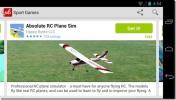Cómo controlar Netflix con el Asistente de Google en Android
Asistente de Google está más o menos a la par con Siri. De hecho, supera al asistente virtual de Apple en algunas áreas debido a lo abierto que es Android. El Asistente de Google puede hacer mucho solo con información contextual, pero también tiene otras características interesantes. Por ejemplo, puedes controlar Netflix con el Asistente de Google. Hay un poco de un proceso de configuración, pero vale la pena. Aquí está lo que tú necesitas hacer.
Debe tener instalada la aplicación Netflix en su teléfono Android y debe haber iniciado sesión en ella. No es necesario instalar la aplicación para la configuración, pero es necesaria cuando le dices al Asistente de Google que juegue algo en Netflix.
Enlace Netflix con el Asistente de Google
Mantenga presionado el botón de Inicio en su teléfono Android para que aparezca el Asistente de Google. Toca el ícono del cuadro azul en la esquina superior derecha. Esto lo llevará a la pantalla Explorar. Aquí, toque el botón más opciones en la esquina superior derecha y seleccione Configuración en el menú.

En la pantalla de Configuración, toque Videos y Fotos. Aquí, verás Netflix en la lista de Videos. Lo verá independientemente de si tiene la aplicación Netflix instalada en su teléfono o no, ya que es un servicio que el Asistente de Google admite de forma nativa. En Netflix, toca la opción "ENLACE".

Verá un mensaje que confirma si desea vincular su cuenta de Netflix con el Asistente de Google. Toque "Vincular cuenta". Será redirigido a su navegador predeterminado, donde deberá iniciar sesión en Netflix. Una vez que haya iniciado sesión, Netflix le pedirá que elija a qué perfil desea vincular su cuenta. Luego confirmará si desea hacer el enlace. Toque "Confirmar" para continuar. Eso es todo lo que necesita hacer para configurarlo.
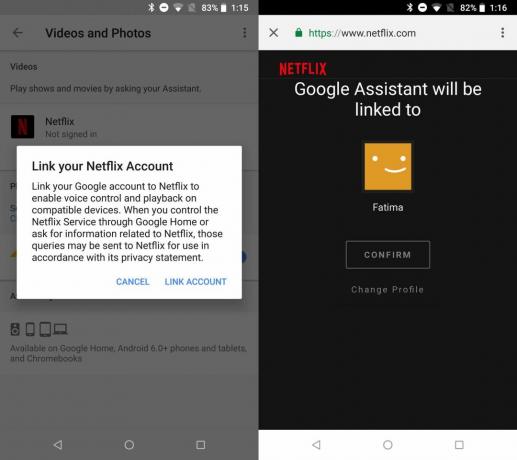
Controla Netflix con el Asistente de Google
Suponiendo que tiene la aplicación Netflix instalada en su teléfono Android, y la aplicación está iniciada, puede decirle al Asistente de Google que juegue algo. Por ejemplo, puede pedirle al Asistente de Google que "Juegue Black Mirror en Netflix". Abrirá la aplicación Netflix y reproducirá el programa. La aplicación Netflix manejará el progreso de su reloj, es decir, depende de la aplicación Netflix ayudarlo a continuar donde lo dejó. Puede hacer lo mismo con otros programas de TV y películas siempre que sepa que están disponibles en su país.
Es posible que esto no funcione si está utilizando el Asistente de Google a través de una ROM de terceros. No estamos diciendo que no hay absolutamente ninguna posibilidad de que funcione con una ROM personalizada, pero hay una pequeña posibilidad de que no lo haga.
Buscar
Mensajes Recientes
La guía de aplicaciones de Playboard es como Flipboard para el descubrimiento de aplicaciones de Android
Recuerde AppAware, una especie de red social para descubre y compar...
Agent automatiza fácilmente la administración de energía, llamadas, SMS y más en Android
Los teléfonos inteligentes en estos días se están volviendo cada ve...
Diseña y compra camisetas personalizadas sobre la marcha con Snaptee para Android
Existe una gran variedad de servicios web que le permiten crear y d...